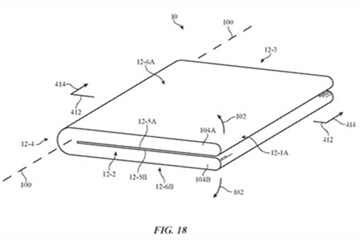制作Excel折线图的第一步是整理数据。确保数据以表格形式排列,通常包含两列:一列为分类数据(如时间、月份),另一列为对应的数值(如销售额、温度)。例如,展示某产品全年销售额时,第一列是1-12月,第二列是对应月份的销售额。数据需连续且无空白行,标题清晰(如“月份”“销售额”),以便Excel自动识别。若数据分散,可通过按住Ctrl键选择非连续区域,但需确保组合后能形成矩形范围。
2、插入折线图

选中数据区域(包括标题),点击Excel顶部菜单栏的“插入”选项卡,在“图表”组中找到“折线图”图标。Excel提供多种样式,如标准折线图、带数据标记的折线图等。选择后,图表将自动生成并插入工作表。若想快速插入,可选中数据后按快捷键Alt+F1,但需注意默认样式可能需要调整。
3、调整图表设计
生成的折线图通常需要优化布局和样式。通过“图表工具”中的“设计”选项卡,可更改图表颜色、切换行/列数据方向,或应用预设的快速布局。例如,点击“添加图表元素”可添加标题、数据标签或趋势线。若图表显示不全,检查数据范围是否被正确选中,并通过拖动图表边框或右键“选择数据”调整。
4、自定义折线图样式

右键点击折线,选择“设置数据系列格式”可深度美化。例如:将线条改为平滑曲线、加粗至2磅,或添加箭头强调趋势方向;数据标记可改为菱形、圆形,并调整大小和颜色。若需突出特定数据点,双击该点单独设置填充或边框。坐标轴格式(如刻度间隔、标签位置)可通过右键“设置坐标轴格式”修改,避免图表拥挤。
5、添加辅助元素
为提升可读性,可添加轴标题(如“月份”“销售额”)、数据标签(显示具体数值)或趋势线(分析长期趋势)。操作路径:点击图表右侧的“+”按钮,勾选“轴标题”或“数据标签”;趋势线需在“图表设计”选项卡中选择类型(如线性、移动平均)。若数据标签重叠,手动拖动位置或删除冗余标签。
6、保存与导出
完成调整后,保存Excel文件即可保留图表。如需在PPT或Word中使用,可右键图表“复制”后粘贴为图片或链接对象。若需高清导出,右键“另存为图片”选择PNG格式。注意:若后续数据更新,链接对象会自动同步,而图片需重新导出。